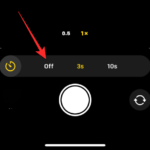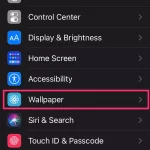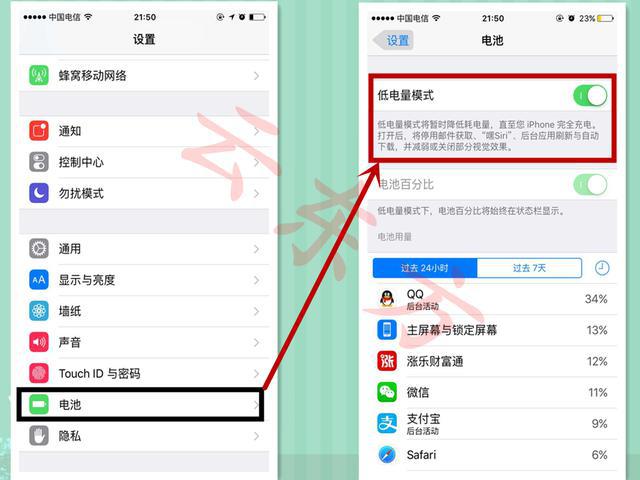So verwenden Sie mehrere Timer auf dem iPhone mit iOS 17
Was sind Multitimer unter iOS 17?
Apple bietet Nutzern von iOS 17 jetzt die Möglichkeit, mehrere Timer auf ihrem iPhone einzustellen. Das ist eine willkommene Abwechslung, auf die viele schon seit Jahren warten. Über die Uhr-App, mit der Benutzer vor iOS 16 nur jeweils einen Timer einstellen konnten, können jetzt beliebig viele Timer aktiviert werden, sodass sie sich ideal zum gleichzeitigen Erledigen mehrerer Aufgaben eignet.
Sie können im Timer-Bildschirm so viele Timer einstellen, wie Sie möchten. Sobald der Timer gestartet ist, werden alle aktiven Timer als „Live-Aktivität“-Benachrichtigungen auf dem Sperrbildschirm und im Benachrichtigungscenter angezeigt. Von hier aus können Sie die verbleibende Zeit bis zum Ausschalten des Timers anzeigen, den Timer anhalten oder stoppen, ohne die Uhr-App zu öffnen.
Nachdem Sie einen neuen Timer erstellt haben, können Sie ihn bequem im Abschnitt „Letzte“ der Uhr-App finden und ihn später wieder aktivieren. Mit aktiven Timern können Sie Timer so lange in der Liste „Letzte“ behalten, wie Sie möchten, oder sie löschen, wenn Sie sie nicht mehr benötigen.
So stellen Sie mehrere Timer unter iOS 17 ein
Bevor Sie mehrere Timer auf Ihrem iPhone einstellen, müssen Sie sicherstellen, dass Ihr Gerät läuft, indem Sie zu Einstellungen von „Allgemein >Software-Update“ iOS 17 oder höher> gehen ;.
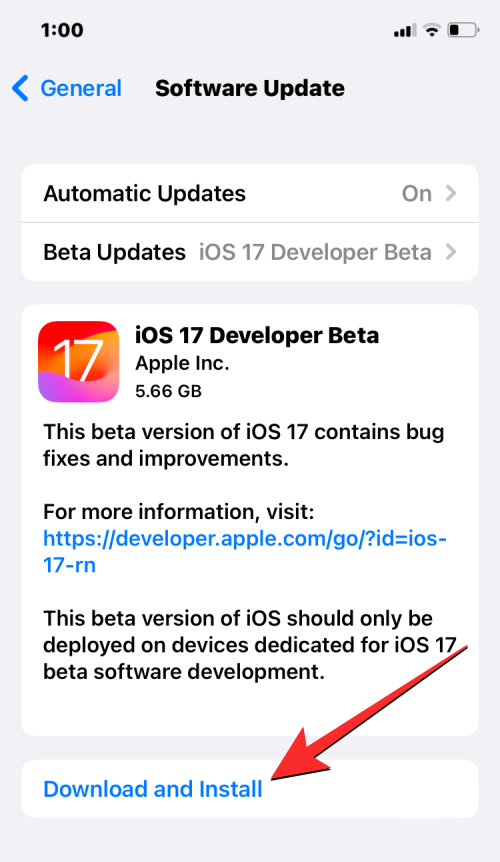
HINWEIS : Zum Zeitpunkt des Schreibens ist iOS 17 nur als Entwicklervorschau verfügbar. Wir empfehlen daher, auf eine Beta- oder öffentliche Veröffentlichung zu warten, um Probleme oder Fehler in der Software zu vermeiden.
Der Vorgang zum Einrichten mehrerer Timer ist der gleiche wie zum Einrichten eines neuen Timers unter iOS 17. Öffnen Sie zunächst die Clock-App auf Ihrem iPhone.

Klicken Sie in der Uhr auf die Registerkarte „Timer“ in der unteren rechten Ecke.
 Wenn Sie keinen aktiven Timer haben, sehen Sie in der oberen Hälfte des Bildschirms den Timer-Bildschirm mit drei Zifferblättern, die
Wenn Sie keinen aktiven Timer haben, sehen Sie in der oberen Hälfte des Bildschirms den Timer-Bildschirm mit drei Zifferblättern, die
, Minuten und Sekunden entsprechen. Sie können einen neuen Timer erstellen, indem Sie den Drehknopf entsprechend der gewünschten Dauer des Timers einstellen.
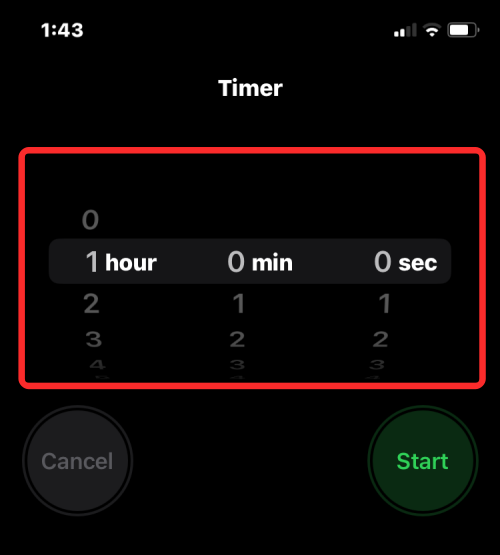 Nachdem Sie Ihre bevorzugte Zeit eingestellt haben, tippen Sie unter dem Zifferblatt auf „Start“, um
Nachdem Sie Ihre bevorzugte Zeit eingestellt haben, tippen Sie unter dem Zifferblatt auf „Start“, um
Timer zu starten.
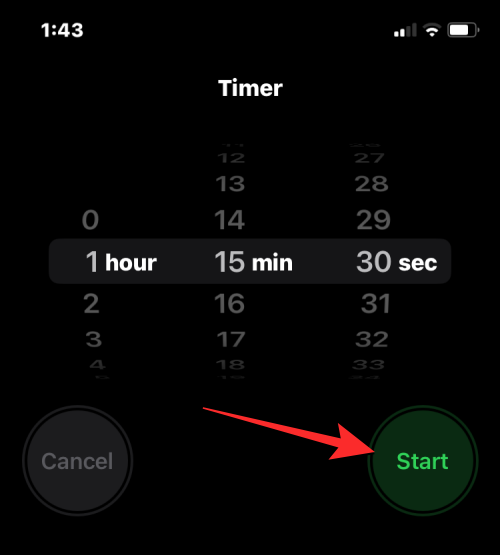 Sie können auch einen kürzlich konfigurierten Timer einstellen, indem Sie im Abschnitt „Zuletzt verwendet“ auf dem Timer-Bildschirm nachsehen. Wenn Sie in diesem Abschnitt den Timer gefunden haben, den Sie verwenden möchten, klicken Sie rechts daneben auf
Sie können auch einen kürzlich konfigurierten Timer einstellen, indem Sie im Abschnitt „Zuletzt verwendet“ auf dem Timer-Bildschirm nachsehen. Wenn Sie in diesem Abschnitt den Timer gefunden haben, den Sie verwenden möchten, klicken Sie rechts daneben auf
, um ihn zu aktivieren.
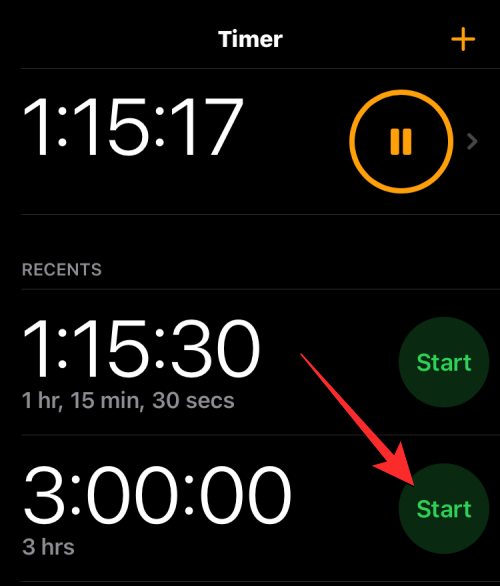 Wenn der Follow-up-Timer, den Sie einstellen möchten, unter „Zuletzt verwendet“ nicht verfügbar ist, können Sie einen neuen Timer erstellen, indem Sie auf das
Wenn der Follow-up-Timer, den Sie einstellen möchten, unter „Zuletzt verwendet“ nicht verfügbar ist, können Sie einen neuen Timer erstellen, indem Sie auf das
in der oberen rechten Ecke des Timer-Bildschirms tippen. 🔜 Nachdem Sie diese Regler auf Ihre bevorzugte Dauer eingestellt haben, tippen Sie oben rechts auf „Starten“.
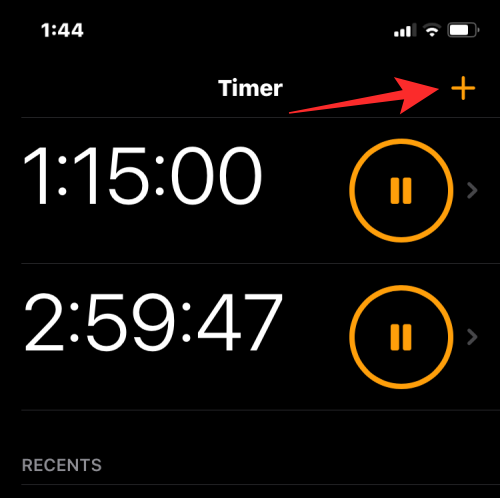 Wenn Sie dies tun, wird der zweite Timer gestartet und als zwei aktive Timer auf dem Timer-Bildschirm angezeigt. Sie können diese Schritte wiederholen, um weitere Timer auf Ihrem iPhone hinzuzufügen.
Wenn Sie dies tun, wird der zweite Timer gestartet und als zwei aktive Timer auf dem Timer-Bildschirm angezeigt. Sie können diese Schritte wiederholen, um weitere Timer auf Ihrem iPhone hinzuzufügen.
Was passiert, wenn Sie mehrere Timer einstellen? Wenn Sie in der Uhr-App mehrere Timer gleichzeitig einrichten, werden alle im Timer-Bildschirm aufgelistet. Auf diesem Bildschirm wird eine Liste der aktuell laufenden Timer sowie unter „Letzte“ eine weitere Reihe von Timern angezeigt. Letzteres zeigt alle zuvor auf Ihrem iPhone eingestellten Timer an, die über den Start-Button daneben wieder aktiviert werden können.
Außerdem werden alle Ihre Aktivitäten immer als Live-Aktivitäten auf Ihrem iPhone-Sperrbildschirm und im Benachrichtigungscenter angezeigt. Hier können Sie die verbleibende Zeit für jeden aktiven Timer anzeigen und den Timer jederzeit anhalten oder stoppen.
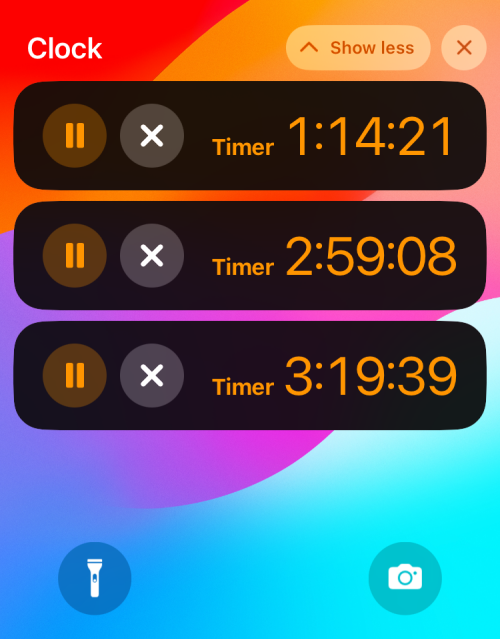
So pausieren/stoppen Sie mehrere Timer
Wenn Sie mehrere Timer gleichzeitig aktiviert haben, können Sie über den Sperrbildschirm und das Benachrichtigungscenter Ihres iPhones problemlos auf alle zugreifen. Dies macht es für Sie einfacher, sie von jedem Bildschirm aus anzuhalten oder zu stoppen, ohne dafür die Uhr-App öffnen zu müssen. Um auf den Timer auf dem Sperrbildschirm zuzugreifen, verwenden Sie die Seitentaste auf der rechten Seite, um Ihr iPhone zu entsperren. Wenn Ihr Telefon entsperrt ist, wischen Sie von der oberen linken Ecke nach unten.
Auf dem Sperrbildschirm oder im Benachrichtigungscenter sehen Sie alle Timer, die derzeit auf Ihrem iPhone aktiv sind. Von hier aus können Sie den -Timer vorübergehend anhalten, indem Sie auf das Pause-Symbol klicken, oder den Timer dauerhaft anhalten, indem Sie auf das X-Symbol beim gewünschten Timer klicken.
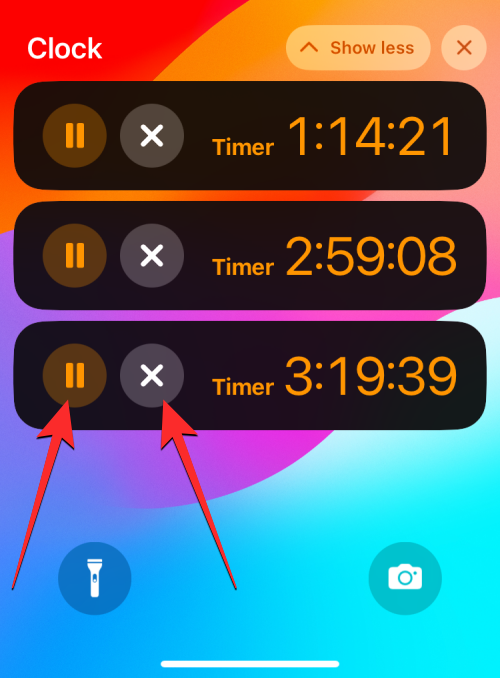
Das Gleiche können Sie auch für andere Timer tun, die Sie anhalten oder deaktivieren möchten.
Sie können den Timer auch über die „Uhr“-App anhalten und stoppen, indem Sie auf die Registerkarte „Timer“ gehen.

Im Timer-Bildschirm können Sie den gewünschten Timer anhalten, indem Sie rechts auf das Pause-Symbol tippen.
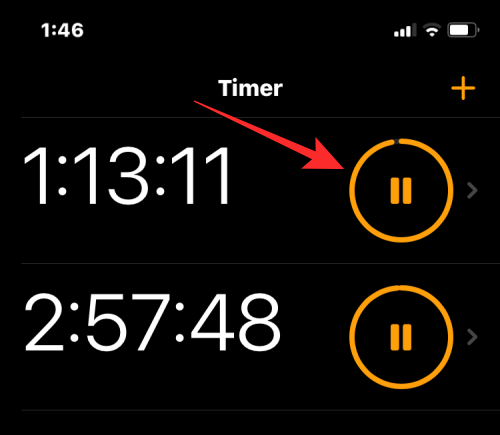
Um einen Timer zu stoppen und zu deaktivieren, wischen Sie den gewünschten Timer von rechts nach links und tippen Sie rechts auf die Option Löschen.

Sie können dies für andere Timer wiederholen, die Sie pausieren oder stoppen möchten.
So löschen Sie mehrere Timer
Sie können aktive und inaktive Timer, die Sie eingestellt haben, über den Timer-Bildschirm auf Ihrem iPhone löschen. Wenn Sie einen aktiven Timer löschen, wird er deaktiviert und auf dem Timer-Bildschirm im Abschnitt „Zuletzt verwendet“ gespeichert, sodass Sie später problemlos darauf zugreifen können. Wenn Sie einen Timer aus dem Abschnitt „Zuletzt verwendet“ löschen, wird er aus Ihrer Liste der zuletzt eingestellten Timer entfernt und somit unerwünschte Timer aus der Uhr-App entfernt.
Um den Timer zu löschen, öffnen Sie die Uhr-App auf Ihrem iPhone.

Klicken Sie in der Uhr auf die Registerkarte „Timer“ in der unteren rechten Ecke.
 Im angezeigten Timer-Bildschirm können Sie den aktiven Timer
Im angezeigten Timer-Bildschirm können Sie den aktiven Timer
, indem Sie ihn nach links wischen und rechts auf „Löschen“ tippen.
 Dadurch wird der ausgewählte Aktivitätstimer deaktiviert und an „Zuletzt“ gesendet.
Dadurch wird der ausgewählte Aktivitätstimer deaktiviert und an „Zuletzt“ gesendet.
Wenn Sie einen Timer aus dem Abschnitt „
Zuletzt“ löschen möchten, wischen Sie über den unerwünschten Timer von rechts nach links und tippen Sie rechts auf „Löschen“.
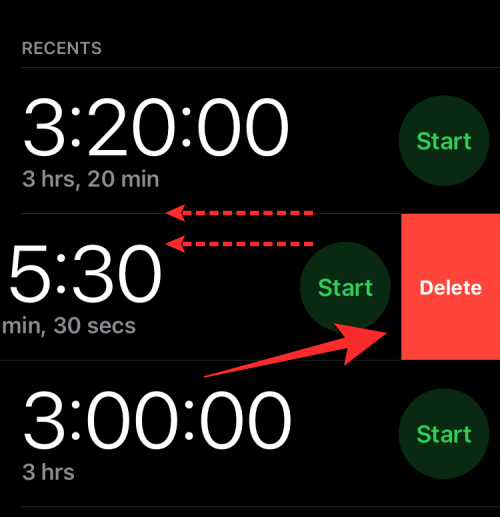 Diese Aktion entfernt den ausgewählten Timer aus „Letzte“.
Diese Aktion entfernt den ausgewählten Timer aus „Letzte“.
Ähnliche Artikel
- So aktivieren Sie Dynamic Island auf dem iPhone 14 Pro und Pro Max

Warum macht Dynamic Island nichts? Dynamic Island ist so gestaltet, dass es wie Ihr Kameraausschnitt aussieht. Es bleibt also statisch, bis im Hintergrund eine App ausgeführt wird, die die Funktion und das zugehörige Benachrichtigungssystem tatsächlich nutzen kann. Um Ablenkungen und Unterbrechungen bei der Nutzung der Dynamic Island-App zu minimieren, sollten Maßnahmen ergriffen werden
-

So stellen Sie mehrere Timer auf der Apple Watch ein
Mit nur 8 Versionen der Apple Smartwatch-Software können Apple Watch-Benutzer mehrere Timer an ihren Handgelenken einstellen. So können Sie alles auf einmal timen, nachdem die Funktion nun endlich in watchOS 8 eingeführt wird. Richten Sie mehrere Einstellungen auf der Apple Watch ein...
-

iOS 17: So setzen Sie versteckte Siri-Vorschläge auf dem iPhone zurück
Spotlight auf iOS ist schon seit einiger Zeit die Heimat von Siri-Vorschlägen, und laut den ersten paar nun auch Tagesabläufe und Telefonnutzung bieten Benutzern Aktionen, die für sie von Interesse sein könnten. Wenn Sie über den Startbildschirm wischen, um auf Spotlight zuzugreifen, werden diese Aktionen sofort und oben angezeigt ...
-

So richten Sie Personal Voice unter iOS 17 ein und verwenden es
Apple arbeitet ständig an der Verbesserung bestehender Barrierefreiheitsfunktionen und führen Sie neue Funktionen ein, um Benutzern auf der ganzen Welt zu helfen. Live-Voice ist eine großartige Möglichkeit, über deren Geräte mit Freunden und Familienangehörigen von Benutzern mit ALS und anderen körperlichen Erkrankungen oder Behinderungen zu kommunizieren. Es ist einfach, alles vorzulesen, was Sie eingeben...
Das obige ist der detaillierte Inhalt vonSo verwenden Sie mehrere Timer auf dem iPhone mit iOS 17. Für weitere Informationen folgen Sie bitte anderen verwandten Artikeln auf der PHP chinesischen Website!

Heiße KI -Werkzeuge

Undresser.AI Undress
KI-gestützte App zum Erstellen realistischer Aktfotos

AI Clothes Remover
Online-KI-Tool zum Entfernen von Kleidung aus Fotos.

Undress AI Tool
Ausziehbilder kostenlos

Clothoff.io
KI-Kleiderentferner

AI Hentai Generator
Erstellen Sie kostenlos Ai Hentai.

Heißer Artikel

Heiße Werkzeuge

Notepad++7.3.1
Einfach zu bedienender und kostenloser Code-Editor

SublimeText3 chinesische Version
Chinesische Version, sehr einfach zu bedienen

Senden Sie Studio 13.0.1
Leistungsstarke integrierte PHP-Entwicklungsumgebung

Dreamweaver CS6
Visuelle Webentwicklungstools

SublimeText3 Mac-Version
Codebearbeitungssoftware auf Gottesniveau (SublimeText3)

Heiße Themen
 1383
1383
 52
52
 Wie legt man den geplanten Zeitpunkt für die Veröffentlichung von Werken auf Douyin fest? Wie wird die Videodauer eingestellt?
Mar 27, 2024 pm 06:11 PM
Wie legt man den geplanten Zeitpunkt für die Veröffentlichung von Werken auf Douyin fest? Wie wird die Videodauer eingestellt?
Mar 27, 2024 pm 06:11 PM
Das Veröffentlichen von Werken auf Douyin kann mehr Aufmerksamkeit und Likes erregen, aber manchmal kann es für uns schwierig sein, Werke in Echtzeit zu veröffentlichen. In diesem Fall können wir die Funktion zur geplanten Veröffentlichung von Douyin nutzen. Mit der geplanten Veröffentlichungsfunktion von Douyin können Benutzer Werke automatisch zu geplanten Zeiten veröffentlichen, wodurch der Veröffentlichungsplan besser geplant und die Bekanntheit und der Einfluss der Werke erhöht werden können. 1. Wie legt man den geplanten Zeitpunkt für die Veröffentlichung von Werken auf Douyin fest? Um eine geplante Veröffentlichungszeit festzulegen, gehen Sie zunächst auf die persönliche Homepage von Douyin, suchen Sie die Schaltfläche „+“ in der oberen rechten Ecke und klicken Sie, um die Veröffentlichungsseite aufzurufen. In der unteren rechten Ecke der Veröffentlichungsseite befindet sich ein Uhrensymbol. Klicken Sie hier, um die Schnittstelle für geplante Veröffentlichungen aufzurufen. In der Benutzeroberfläche können Sie die Art der Arbeit auswählen, die Sie veröffentlichen möchten, einschließlich kurzer Videos, langer Videos und Live-Übertragungen. Als nächstes müssen Sie festlegen, wann Ihre Arbeit veröffentlicht werden soll. TikTok bietet
 Einrichten von Chinesisch mit VSCode: Die vollständige Anleitung
Mar 25, 2024 am 11:18 AM
Einrichten von Chinesisch mit VSCode: Die vollständige Anleitung
Mar 25, 2024 am 11:18 AM
VSCode-Setup auf Chinesisch: Eine vollständige Anleitung In der Softwareentwicklung ist Visual Studio Code (kurz VSCode) eine häufig verwendete integrierte Entwicklungsumgebung. Für Entwickler, die Chinesisch verwenden, kann die Einstellung von VSCode auf die chinesische Schnittstelle die Arbeitseffizienz verbessern. In diesem Artikel erhalten Sie eine vollständige Anleitung, die detailliert beschreibt, wie Sie VSCode auf eine chinesische Schnittstelle einstellen, und spezifische Codebeispiele bereitstellt. Schritt 1: Laden Sie das Sprachpaket herunter und installieren Sie es. Klicken Sie nach dem Öffnen von VSCode auf links
 Uhr-App fehlt im iPhone: So beheben Sie das Problem
May 03, 2024 pm 09:19 PM
Uhr-App fehlt im iPhone: So beheben Sie das Problem
May 03, 2024 pm 09:19 PM
Fehlt die Uhr-App auf Ihrem Telefon? Datum und Uhrzeit werden weiterhin in der Statusleiste Ihres iPhones angezeigt. Ohne die Uhr-App können Sie jedoch die Weltzeituhr, die Stoppuhr, den Wecker und viele andere Funktionen nicht nutzen. Daher sollte die Reparatur der fehlenden Uhr-App ganz oben auf Ihrer To-Do-Liste stehen. Diese Lösungen können Ihnen bei der Lösung dieses Problems helfen. Lösung 1 – Platzieren Sie die Uhr-App. Wenn Sie versehentlich die Uhr-App von Ihrem Startbildschirm entfernt haben, können Sie die Uhr-App wieder an ihrem Platz platzieren. Schritt 1 – Entsperren Sie Ihr iPhone und wischen Sie nach links, bis Sie zur Seite „App-Bibliothek“ gelangen. Schritt 2 – Suchen Sie als Nächstes im Suchfeld nach „Uhr“. Schritt 3 – Wenn Sie unten in den Suchergebnissen „Uhr“ sehen, halten Sie die Taste und gedrückt
 Wo ist das Douyin-Tag gesetzt? Wie kann es markiert werden, damit es korrekt gepusht werden kann?
Mar 27, 2024 am 11:01 AM
Wo ist das Douyin-Tag gesetzt? Wie kann es markiert werden, damit es korrekt gepusht werden kann?
Mar 27, 2024 am 11:01 AM
Als eine der beliebtesten Kurzvideoplattformen der Welt ermöglicht Douyin jedem, zum Schöpfer zu werden und jeden Moment im Leben zu teilen. Für Douyin-Benutzer sind Tags eine sehr wichtige Funktion. Sie können Benutzern helfen, Inhalte besser zu klassifizieren und abzurufen, und ermöglichen es der Plattform außerdem, geeignete Inhalte genauer an Benutzer weiterzuleiten. Wo werden also die Douyin-Tags gesetzt? In diesem Artikel wird ausführlich erläutert, wie Sie Tags auf Douyin einrichten und verwenden. 1. Wo wird das Douyin-Tag gesetzt? Die Verwendung von Tags auf Douyin kann Benutzern helfen, ihre Werke besser zu klassifizieren und zu kennzeichnen, sodass andere Benutzer sie leichter finden und ihnen folgen können. Die Methode zum Festlegen des Etiketts ist wie folgt: 1. Öffnen Sie die Douyin-App und melden Sie sich bei Ihrem Konto an. 2. Klicken Sie auf das „+“-Zeichen am unteren Bildschirmrand und wählen Sie die Schaltfläche „Veröffentlichen“. 3.
 So richten Sie geplante Veröffentlichungen auf Weibo ein_Tutorial zum Einrichten geplanter Veröffentlichungen auf Weibo
Mar 29, 2024 pm 03:51 PM
So richten Sie geplante Veröffentlichungen auf Weibo ein_Tutorial zum Einrichten geplanter Veröffentlichungen auf Weibo
Mar 29, 2024 pm 03:51 PM
1. Öffnen Sie den Weibo-Client, klicken Sie auf der Bearbeitungsseite auf die drei kleinen Punkte und dann auf Geplanter Beitrag. 2. Nachdem Sie auf „Geplante Veröffentlichung“ geklickt haben, wird auf der rechten Seite der Veröffentlichungszeit eine Zeitoption angezeigt. Legen Sie die Zeit fest, bearbeiten Sie den Artikel und klicken Sie auf die gelben Wörter in der unteren rechten Ecke, um ihn regelmäßig zu veröffentlichen. 3. Die mobile Version von Weibo unterstützt derzeit keine geplante Veröffentlichung. Diese Funktion kann nur auf dem PC-Client verwendet werden!
 „Bitte nicht stören'-Modus funktioniert auf dem iPhone nicht: Behebung
Apr 24, 2024 pm 04:50 PM
„Bitte nicht stören'-Modus funktioniert auf dem iPhone nicht: Behebung
Apr 24, 2024 pm 04:50 PM
Selbst das Beantworten von Anrufen im Modus „Bitte nicht stören“ kann ein sehr lästiges Erlebnis sein. Wie der Name schon sagt, deaktiviert der Modus „Bitte nicht stören“ alle Benachrichtigungen über eingehende Anrufe und Warnungen von E-Mails, Nachrichten usw. Sie können diesen Lösungssätzen folgen, um das Problem zu beheben. Fix 1 – Fokusmodus aktivieren Aktivieren Sie den Fokusmodus auf Ihrem Telefon. Schritt 1 – Wischen Sie von oben nach unten, um auf das Kontrollzentrum zuzugreifen. Schritt 2 – Aktivieren Sie als Nächstes den „Fokusmodus“ auf Ihrem Telefon. Der Fokusmodus aktiviert den „Bitte nicht stören“-Modus auf Ihrem Telefon. Es werden keine Benachrichtigungen über eingehende Anrufe auf Ihrem Telefon angezeigt. Fix 2 – Fokusmodus-Einstellungen ändern Wenn es Probleme mit den Fokusmoduseinstellungen gibt, sollten Sie diese beheben. Schritt 1 – Öffnen Sie Ihr iPhone-Einstellungsfenster. Schritt 2 – Als nächstes schalten Sie die Fokusmodus-Einstellungen ein
 Wo werden Douyin-Empfehlungen und -Auswahlen festgelegt?
Mar 27, 2024 pm 05:06 PM
Wo werden Douyin-Empfehlungen und -Auswahlen festgelegt?
Mar 27, 2024 pm 05:06 PM
Wo sind die Empfehlungen und Auswahlmöglichkeiten für Douyin-Kurzvideos? Die meisten Benutzer wissen nicht, wie sie Empfehlungen und Auswahlmöglichkeiten für die Benutzer festlegen. Audio-Empfehlungen und ausgewählte Tutorials zu Einstellmethoden, interessierte Nutzer kommen vorbei! Tutorial zur Douyin-Nutzung Wo man Douyin-Empfehlungen und -Auswahlen einrichtet 1. Öffnen Sie zunächst die Douyin-Kurzvideo-APP und rufen Sie die Hauptseite auf, klicken Sie auf den Bereich [Ich] in der unteren rechten Ecke und wählen Sie [drei horizontale Linien] in der oberen rechten Ecke aus ; 2. Dann wird die Funktionsleiste auf der rechten Seite erweitert. Wählen Sie unten die Seite „Einstellungen“ aus. 3. Suchen Sie dann auf der Funktionsseite „Persönliche Informationen“ nach dem Dienst Informationsverwaltungsseite, Folie [Personalisierte Inhaltsempfehlungen] 】Die Schaltfläche auf der Rückseite kann eingestellt werden.
 So stellen Sie den Countdown für den Ticketkauf in Damai ein
Apr 01, 2024 pm 07:01 PM
So stellen Sie den Countdown für den Ticketkauf in Damai ein
Apr 01, 2024 pm 07:01 PM
Beim Kauf von Tickets auf Damai.com können Benutzer eine schwebende Uhr einstellen, um Tickets zu erhalten, um sicherzustellen, dass die Ticketkaufzeit genau erfasst werden kann. Die detaillierte Einstellungsmethode finden Sie unten. Lassen Sie uns gemeinsam lernen. So binden Sie die Floating Clock an Damai 1. Klicken Sie, um die Floating Clock-App auf Ihrem Telefon zu öffnen, um die Benutzeroberfläche aufzurufen, und klicken Sie auf den Ort, an dem der Flash-Sale-Check eingestellt ist, wie in der Abbildung unten gezeigt: 2. Nachdem Sie angekommen sind Klicken Sie auf der Seite zum Hinzufügen neuer Datensätze auf Damai.com. Kopieren Sie die Seite mit dem Link zum Ticketkauf. 3. Legen Sie als Nächstes unten die Flash-Sale-Zeit und die Benachrichtigungszeit fest, schalten Sie den Schalter hinter [Im Kalender speichern] ein und klicken Sie unten auf [Speichern]. 4. Klicken Sie, um [Countdown] zu aktivieren, wie in der Abbildung unten gezeigt: 5. Wenn die Erinnerungszeit gekommen ist, klicken Sie unten auf die Schaltfläche [Bild-in-Bild starten]. 6. Wann der Ticketkaufzeitpunkt kommt